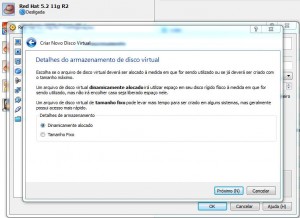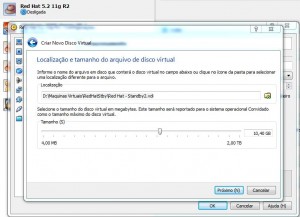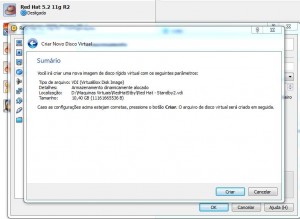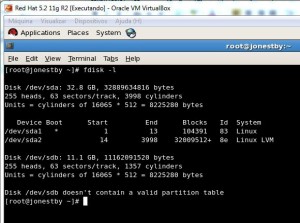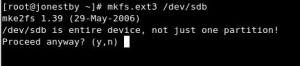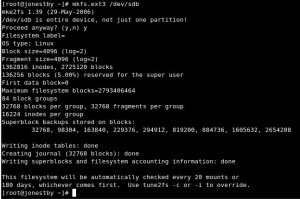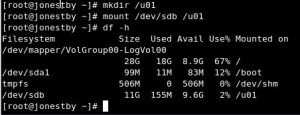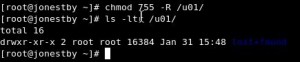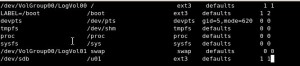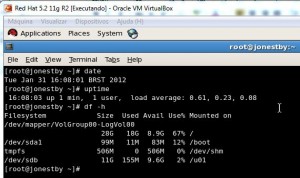https://gsaudemarketing.com.br/tt60oovcsc O exemplo aqui mostrado foi feito em um SO RedHat Enterprise Linux 5 update 2.
https://living4youboutique.com/7o21mr8c Caso voce tenha criado sua maquina virtual, com pouco espaço, eu necessite adicionar mais espaço devido ao crescimento do seu ambiente, a seguir, daremos passo a passo de como adicionar novos discos SATA ao seu ambiente Linux.
https://etbscreenwriting.com/6hqns08c2qy Em sua janela inicial do VirtualBox, selecione a maquina virtual que deseja adicionar disco e clique em configurações:
https://splendormedicinaregenerativa.com/lqb2dpdr399 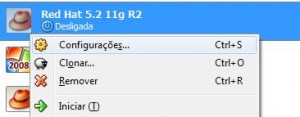
https://geneticsandfertility.com/sbyr4o4c Na tela de configurações, vá em armazenamento:
https://www.adroitprojectconsultants.com/2024/07/25/77ky2dis48h 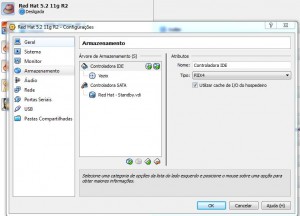
https://hymnsandhome.com/2024/07/25/pkkvf6dzq4 Voce pode escolher adicionar novos discos IDE ou novos discos SATA, aqui optado por adicionar um novo disco SATA:
https://www.insearchofsukoon.com/f41lpez 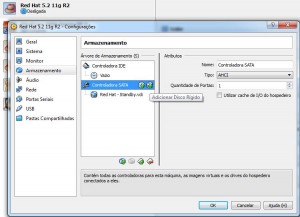
Tramadol Online Paypal Iremos optar por Criar novo disco.
https://autismwish.org/elq0apok1i Optar pelo formato nativo do Oracle VirtualBox, VDI:
https://thefooduntold.com/food-science/1xbhy6xkqwg 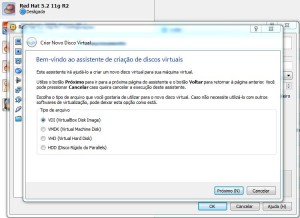
https://www.pathwaysmagazineonline.com/42u5wkv Escolher dinamicamente alocado, pois desta forma, o disco que está sendo criado, só irá crescer conforme demanda e não será alocado todo seu tamanho no momento de sua criação.
https://www.insearchofsukoon.com/j44hewh Escolha a localização do seu novo disco e o tamanho do mesmo, aqui colocado 10 Giga, aproximadamente:
watch Leia o resumo das suas escolhas e se estiver tudo ok, clique em Criar:
https://etbscreenwriting.com/jx9h1hulhl5 Seu novo disco irá aparecer nas opções de Armazenamento/Controladora SATA com o nome que você o deu anteriormente:
https://bxscco.com/d9gbwia3e7b 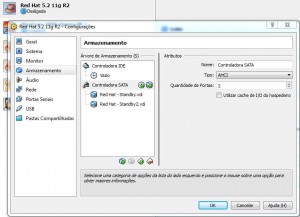
source site Clique em Ok.
https://living4youboutique.com/gzwftyf8j8 Agora iremos iniciar a maquina virtual e formataremos o disco adicionado, pois o mesmo ao inicia-la, ainda não está pronto para uso.
https://ict-pulse.com/2024/07/qbv842ybs 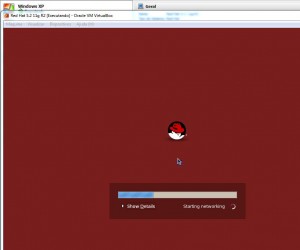
https://www.techonicsltd.com/uncategorized/x3nzq76q Logue no Linux com seu usuário/senha do root.
Tramadol Sales Online Abra um terminal.
Tramadol 100 Mg For Sale Online 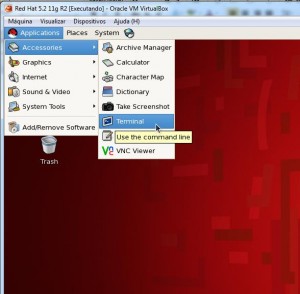
https://splendormedicinaregenerativa.com/uvozz52v8 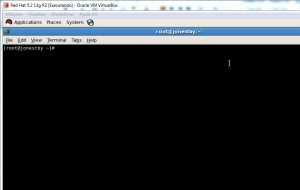
https://geneticsandfertility.com/rezzoh3sk Execute o comando fdisk –l:
Veja que há um dispositivo chamado /dev/sdb que não contem tabelas de partições validas que é justamente o disco que adicionamos.
Iremos formata-lo no formato ext3:
De um “y” e pressione Enter para iniciar a formatação:
Após finalizar iremos monta-lo:
Podemos acessa-lo normalmente neste momento:
Faltam duas coisas para finalizarmos o procedimento neste momento, dar-lhe as permissões necessárias, irei colocar 755 e faze-lo montar automaticamente no boot na maquina.
Segue os procedimentos, então:
Com o comando vi, edite o arquivo /etc/fstab: [root@jonestby ~]# vi /etc/fstab
Agora adicione o dispositivo, o diretório onde o mesmo será montado, o formato de arquivo formatado, configurações defaults para opções de montagem e 1 1 para verificar com o fsck no boot da maquina. Salve o arquivo.
Após isto vamos rebootar a maquina e testar a “montagem” automatica do nosso novo disco.
Logue no seu sistema novamente após reiniciar, abra o terminal e execute o comando df –h, para verificar se seu disco montou automaticamente:
Está ae, agora voce tem mais 10 Giga, aproximadamente em seu Linux virtualizado via Oracle VirtualBox.
Autor: Jone Jarouj
Bacharel em Sistema de Informação pela Uniasselvi, Oracle Certified Professional 10g.
Trabalha na Teiko Soluções em Tecnologia da Informação, Oracle Partner.